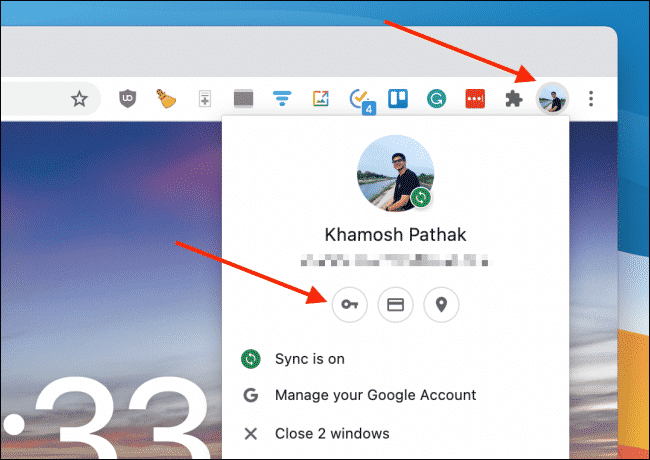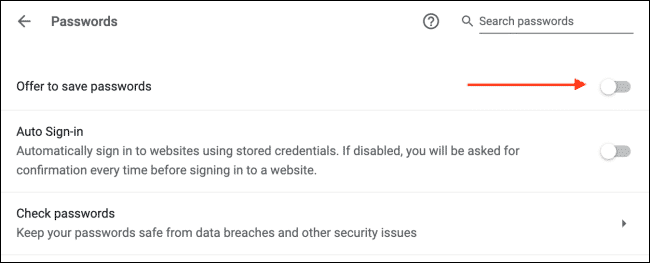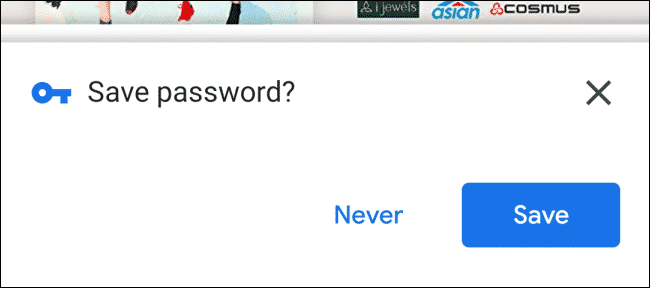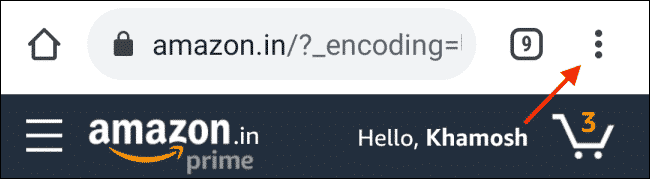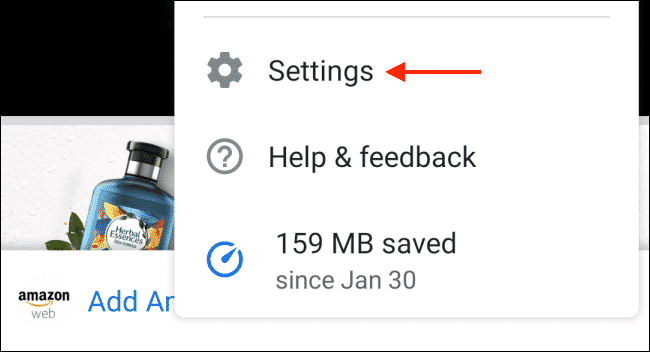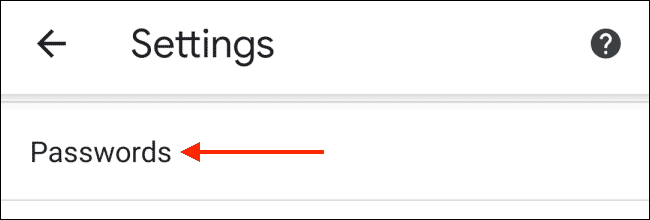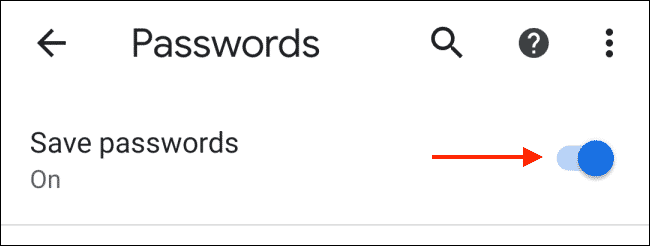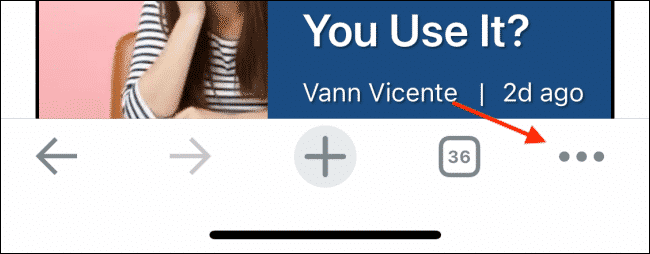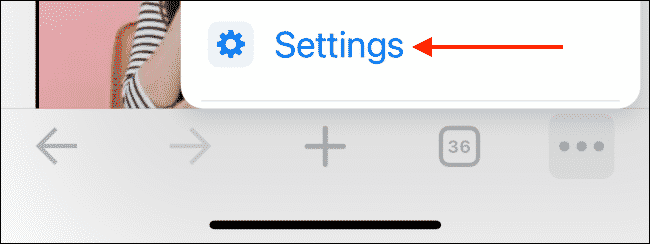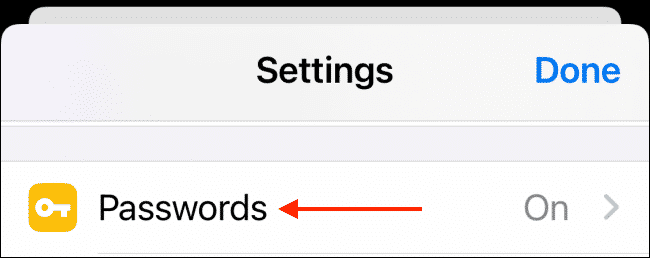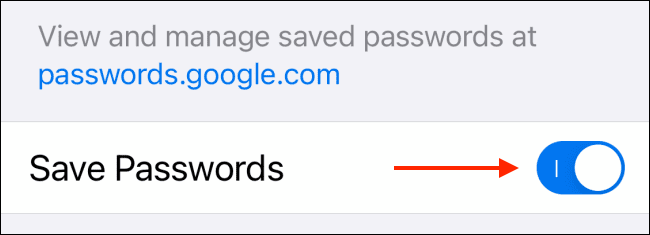من المعروف أن Google Chrome يأتي مزودًا بمدير كلمات مرور مدمج، الذي يساعد المستخدم في حفظ ومزامنة جميع عمليات تسجيل الدخول إلى موقع الويب الخاص به، ولكن إذا كنت تستخدم مديرًا مخصصًا لكلمات المرور، فقد يطالبك بإلحاح بـ “حفظ كلمة المرور” في Chrome وهذا أمر مزعج بالفعل، وفي هذه المقالة سوف نشرح كيفية تعطيل النوافذ المنبثقة “حفظ كلمة المرور” المزعجة في Chrome، على أنظمة التشغيل Windows 10 وMac وAndroid وiPhone وiPad، حيث تختلف خطوات القيام بذلك من منصة إلى أخرى.
كيفية تعطيل النوافذ المنبثقة
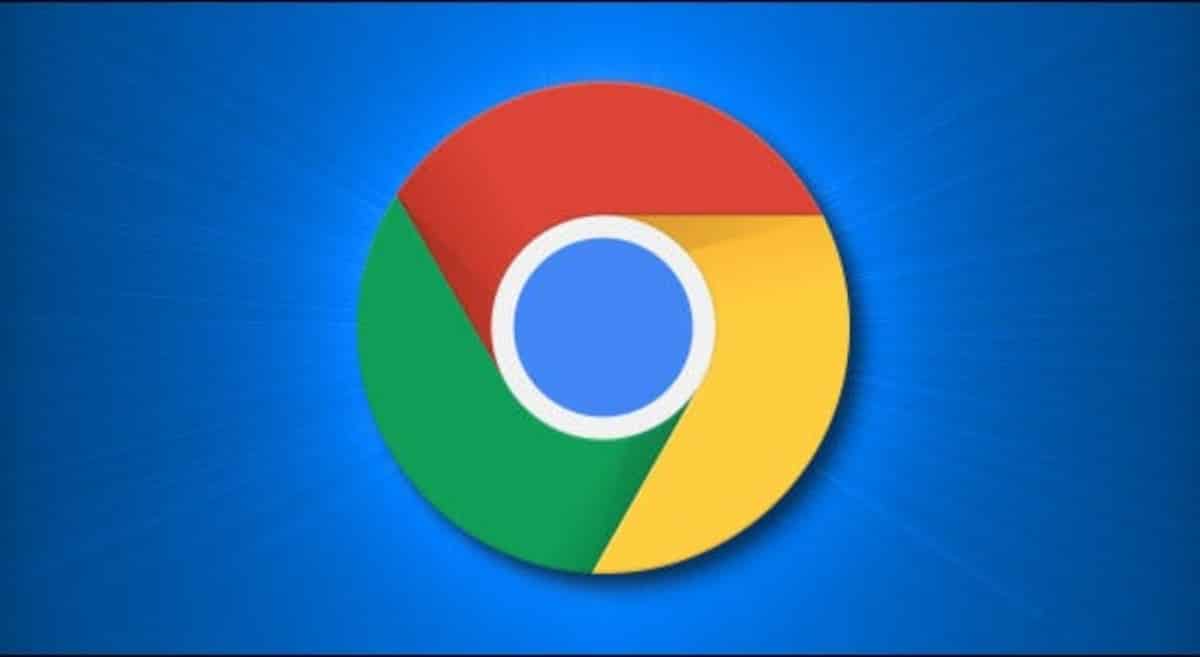
كيفية تعطيل النوافذ المنبثقة “حفظ كلمة المرور” في Chrome لسطح المكتب
في كل مرة تقوم فيها بتسجيل الدخول إلى موقع ويب جديد، سيقوم متصفح الويب تلقائيًا بتحميل رسالة منبثقة تسألك عما إذا كنت تريد حفظ اسم المستخدم وكلمة المرور في Chrome، عند القيام بذلك، ستتم مزامنة اسم المستخدم وكلمة المرور الخاصين بك بين الأجهزة المرتبطة بحساب Google الخاص بك.
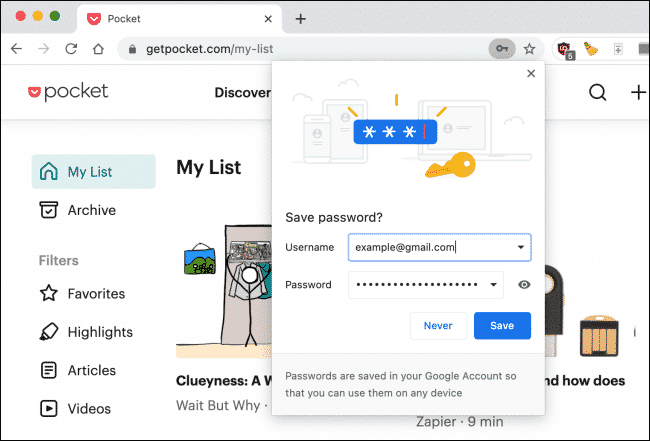
ولإيقاف تشغيل النوافذ المنبثقة “حفظ كلمة المرور” في Chrome لسطح المكتب مرة واحدة وإلى الأبد من قسم “كلمات المرور” في قائمة الإعدادات في Chrome لنظامي التشغيل Windows وMac، وذلك باتباع الخطوات التالية:
- افتح متصفح Chrome على جهاز الكمبيوتر الخاص بك، وانقر فوق رمز ملف التعريف الخاص بك من الجانب الأيمن من شريط أدوات Chrome، واختر زر كلمات المرور (الذي يشبه رمز المفتاح).
- بعد ذلك قم بالتبديل إلى خيار “عرض حفظ كلمات المرور”.
على الفور، سيقوم Chrome بتعطيل النوافذ المنبثقة المزعجة لتسجيل الدخول.
عند تسجيل الدخول إلى موقع ويب جديد في Chrome لنظام Android، سيطالبك بـ “حفظ كلمة المرور” أسفل شاشة هاتفك الذكي أو جهازك اللوحي
ولإيقاف هذا يتم من خلال الانتقال إلى قائمة الإعدادات واتباع الخطوات التالية:
- افتح تطبيق Chrome على جهاز Android الخاص بك وانقر على أيقونة القائمة ثلاثية النقاط من شريط الأدوات العلوي.
- وهنا، اختر خيار “الإعدادات”.
- ثم انتقل إلى قسم “كلمات المرور”.
- اضغط على زر التبديل بجوار خيار “حفظ كلمات المرور”.
سيتوقف Chrome لنظام Android الآن عن إزعاجك بشأن حفظ اسم المستخدم وكلمة المرور في حساب Google الخاص بك.
تختلف خطوات تعطيل نافذة حفظ تسجيل الدخول المنبثقة بالنسبة لأجهزة iPhone وiPad، ولفعل ذلك اتبع الخطوات التالية:
- افتح تطبيق Chrome على جهاز iPhone أو iPad واضغط على أيقونة القائمة ثلاثية النقاط من الزاوية اليمنى السفلية.
- ثم اختر خيار “الإعدادات”.
- انتقل إلى قسم “كلمات المرور”.
- قم بتبديل خيار “حفظ كلمات المرور”.
سيتوقف Chrome for iPhone وiPad الآن عن مطالبتك بـ “حفظ كلمة المرور” بعد كل تسجيل دخول جديد، ولكن سيظل بإمكانك الوصول إلى جميع كلمات مرور Chrome الحالية، قلا تقلق.